Denne artikel kan hjælpe dig med hvordan du afslutter dagen i Shopbox POS.
System: Appel iOS, Windows
Licens: Alle Shopbox licenser
Denne funktion er kun fuldt tilgængelig for administrator, personale XXXXX
Dagsafslutning
For at få et godt overblik over din indtjening og den daglige økonomi, er det en god ide, at foretage en dagsafslutning hver dag, når du lukker din forretning. Det er i forbindelse med dagsafslutningen du finder ud af, om der er en eventuel difference i dagens indtjening.
Har du ikke forbundet en printer, vil du kunne læse hvordan man gør her. Har du endnu ikke en printer kan du se vores udvalg af printere her eller kontakt os på +45 31 13 15 15. Du har også muligheden for at fortsætte uden en printer.
Se vores how-to video om, hvordan du laver en dagsafslutning nedenunder.
Start din Dagsafslutning!
Det skal være nemt og hurtigt at afslutte dagen. Derfor har vi udarbejdet et eksempel som ven guide dig igennem afslutningen:
Eksempel på Dagsafslutning
Faktiske Tal:
- Morgen beholdning: 1000.00,-
- Kortomsætning: 3.00,-
- Kontant Omsætning: 175.00,-
- Gå til ‘Dagsafslutningsrapporter’ i Hovedmenuen
- Tryk på ‘Afslut Dagen’ hvor den vil bekræfte at alle enheder er tilsluttet.
Tryk på ‘Go to end day’ for at bekræfte at du vil starte dagsafslutningen.
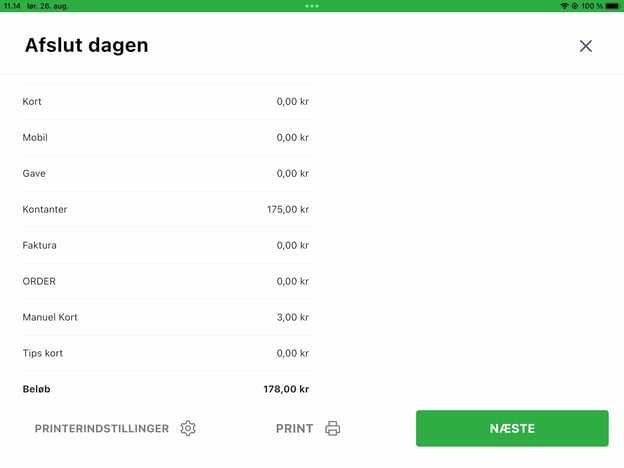
Billede 1 - Overblik [Summary]
Af billedet fremgår det i venstre side, at dagen samlede salg er kr. 178.00, hvilket er fordelt på hhv. Kort & kontant. Beløbsfordelingen kommer an på din indtastning af salg i løbet af dagen, når du har modtaget betaling fra kunderne. Dette kunne f.eks. være MobilePay, Kontant eller andre betalingsmetode.
- Print dagens Salgsoverblik ud ved at trykke på ‘Print’ i bunden af skærmen. Dette giver en oversigt over dagens salg spredt ud på de forskellige betalingstyper
For at køre afslutningen af dagen mere overskuelig, anbefaler vi at du printer denne side ud.
Herefter trykker du blot på ‘Næste’
- Indtast dine ‘Indtægts detaljer
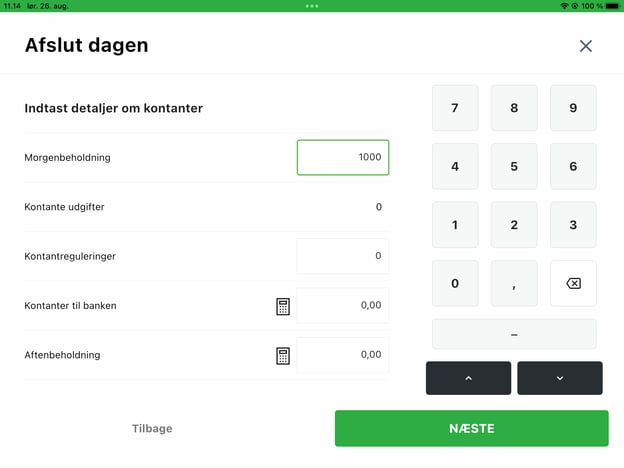
Billede 2 - Indtastning af indtægter
Af ovenstående værdier fremgår det, at din morgenbeholdning var 1000,-
Derudover fremgår det, at der er omsat for 175,- hvor 3,- er på kort.
Det vil sige at der sammensalt er 1175,- kontakter i kassen.
Af de 1175,- er der valgt at at tage 175,- fra til ‘kontant til banken’ hvor at de resterende 1000,- vil forblive i kassen som after beholdning.
Hereafter fremgår det, at vi har haft en ‘faktisk omsætning’ på 175,- hvilket svare til dagens kontantsalg. Såfremt dette ikke stemmer, kan der være blevet foretaget en forkert optælling eller en fejl i tilbage- eller modtaget-betaling.
Du kan ved brug af ‘lommeregneren’ ved siden af hhv. ‘Kontanter til Banken’ & ‘Aftenbeholdning’ for nemmere at kunne finde ud af hvor mange kontanter du har i kassen. Der indtastes antal af mønten eller sedlen. Når alt er talt op, vil du kunne trykke ‘Færdig’ hvor beløbet derefter automatisk vil blive indsat.
Når du har indtastet den korrekte information i en givet betalingsmetode, hvis du kunne gå videre til den næste ved brug af ‘Pil Ned’
Har du en integreret terminal vil den automatisk skrive indtægten ind på hhv. Lokale kort, Udenlandske kort, Andre Kort & Tips.
- Bekræft indtastede informationer
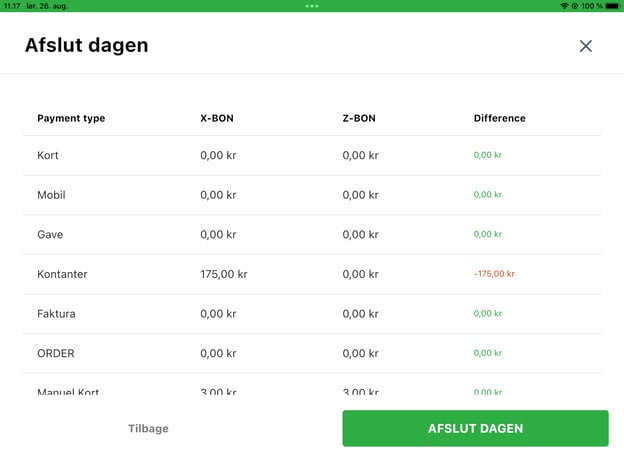
Billede 3 - Opsummering af X-Bon
Derefter vil du se dine indtastet informationer.
Er differencen Rød vil du have en minus difference - Altså mindre end der er blevet slået ind i løbet af dagen.
Er differencen Grøn vil du enten ikke have noget difference eller have en plus difference - Altså mere end der er blevet slået ind i løbet af dagen.
- Bekræft Afslutning af dagen
Når du bekræftet informationen ovenfor, vil du kunne trykke på ‘Afslut Dagen’
Har du en difference større end 50,- vil du modtage en advarsel. Der skal du endnu engang bekræfte, at du vil afslutte trods en større difference.
- Status på dagsafslutningen
Når dagsafslutningen er bekræftet vil der komme en status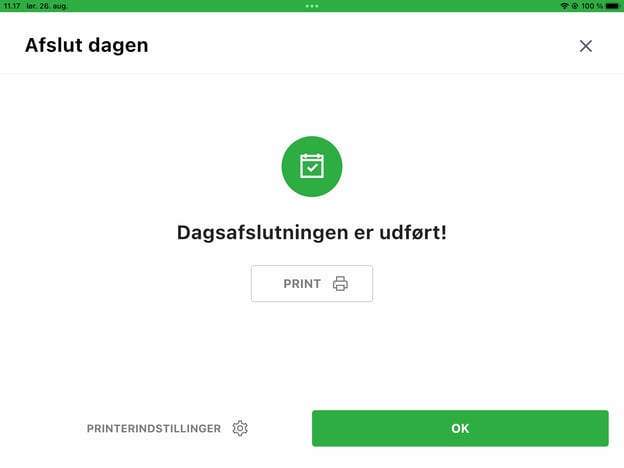
Hvis du ser ‘ End of day completed!’ er din afslutning gået igennem.
Den vil du blive registreret og sendt til alle brugere som har administrator- eller bogholder-adgang.
Derudover vil du også kunne se din dagsafslutningsrapporter under ‘Dagsafslutningsrapporter’ på iPade'n eller ‘Salg og Rapporter -> Rapporter’ på my.shopbox.com
